შეიტყვეთ თქვენი ინტერნეტ კავშირის სიჩქარე Speed Test-ით. თვითმფრინავის რეჟიმი სამაშველოში. ინსტრუქციები სიჩქარის გაზრდისთვის
. SpeedTest X HDარის სასარგებლო პროგრამა ინტერნეტის სიჩქარის გასაზომად. რეალურად, ამ პროგრამის მიმოხილვა შედგებოდა 2-3 წინადადებისგან, რომ არა ერთი BUT - ჩვენს საიტს კითხულობენ დამწყებთათვის. ამიტომ ცოტა დაწვრილებით გეტყვით რა არის ინტერნეტის სიჩქარე და რატომ იზომება. ისე, მე მაინც გაგიზიარებ აპლიკაციის შესაძლებლობებს.
რა არის ინტერნეტის სიჩქარე?
ინტერნეტის სიჩქარე არის წამში გადაცემული ინფორმაციის ბიტების რაოდენობა (იზომება 1000 ბიტი წამში).
როგორც წესი, ყველა ტესტი ზომავს შემომავალი სიჩქარე(სიჩქარე, რომლითაც თქვენი მოწყობილობა იღებს მონაცემებს ინტერნეტიდან ქსელში შესასვლელად) და გამავალი სიჩქარე(სიჩქარე, რომლითაც თქვენი მოწყობილობა აგზავნის მონაცემებს ინტერნეტში ქსელში შესასვლელად).
როგორც წესი, ეს მაჩვენებლები მნიშვნელოვნად განსხვავდება: შემომავალი სიჩქარე გაცილებით მაღალია, ვიდრე გამავალი სიჩქარე. ასე, მაგალითად, ჩემი შემომავალი სიჩქარე ტარიფის მიხედვით არის დაახლოებით 6 მეგაბიტი წამში, ხოლო გამავალი სიჩქარე არის მხოლოდ 512 კილობიტი წამში.
ინტერნეტის სიჩქარის ტესტების ჩატარებისას როგორც თქვენს iPad-ზე, ასევე კომპიუტერზე, უნდა გამორთოთ ყველა აპლიკაცია, რომელსაც თეორიულად შეუძლია ინტერნეტთან დაკავშირება. რეკომენდებულია ტესტების ჩატარება რამდენჯერმე (ჩვეულებრივ ვაკეთებ 3-ჯერ), რათა მეტ-ნაკლებად ზუსტად განვსაზღვროთ ინტერნეტის საშუალო რეალური სიჩქარე.
ინტერნეტის სიჩქარე შეიძლება განსხვავდებოდეს სხვადასხვა ფაქტორების მიხედვით (ან შეიძლება არა). ტიპიური მაგალითი— დღისით ყველაფერი კარგად მუშაობს, მაგრამ საღამოს, როცა ყველა სამსახურიდან სახლში ბრუნდება, ყველაფერი „სისულელეა“ იწყება. თქვენ შეგიძლიათ გაზომოთ თქვენი ინტერნეტის სიჩქარე და თავად დარწმუნდეთ. ეს, რა თქმა უნდა, არასასიამოვნოა და პროვაიდერის ბრალია, მაგრამ, როგორც წესი, პროვაიდერები ამას უსაფრთხოდ თამაშობენ და მათ კონტრაქტში გარკვევით წერია, რომ ისინი აცხადებენ მაქსიმალურ სიჩქარეს თქვენს ტარიფზე.
SpeedTest X მიმოხილვა
როგორც წესი, ინტერნეტის სიჩქარის გაზომვისას ჩვენ გვჭირდება სერვერის შერჩევა. SpeedTest X გთავაზობთ რამდენიმე სერვერს, რომლებიც მდებარეობს სხვადასხვა ნაწილებისვეტა. პროგრამაში შეგიძლიათ აირჩიოთ რეგიონი, შემდეგ კი რეგიონის ქალაქი და დაიწყოთ ტესტირება.
აქედან გამომდინარე, გასათვალისწინებელია, რომ ინტერნეტის მაქსიმალური შესაძლო სიჩქარე იქნება, თუ თქვენ აირჩევთ ყველაზე ახლოს ქალაქს. ჩემი მაქსიმალური სიჩქარე დაფიქსირდა ბანგკოკში (მეზობელ ქალაქში ვცხოვრობ) და სინგაპურში. რუსეთის მაცხოვრებლებს, თეორიულად, ექნებათ მაქსიმუმი, თუ მოსკოვს აირჩევენ. ეს მაქსიმალური სიჩქარეთეორიულად უნდა ჩაითვალოს შენი რეალური სიჩქარეინტერნეტი.

მაგრამ განაცხადში არის სტატისტიკა, რომელიც აჩვენებს ტესტების საშუალო მნიშვნელობას მთელი მსოფლიოდან. საინტერესოა, მაგრამ მეტი არაფერი. :)

App Store-ში ამ პროგრამის უამრავი ანალოგია. ისინი ყველა ძირითადად ერთნაირია. რამდენიმე მათგანი ვცადე, მაგრამ SpeedTest X-ზე დავრჩი, რასაც გირჩევთ. ცოტა გამიკვირდა კიდეც უარყოფითი მიმოხილვებიაპლიკაციის შესახებ... ეს ის იშვიათი შემთხვევაა, როცა მათ არ ვეთანხმები (თუმცა App Store-ში არის აპლიკაციის ძველი ვერსიის მიმოხილვები). მაგრამ თუ ნამდვილად უკეთეს ალტერნატივებს შემოგთავაზებთ, შეგიძლიათ კომენტარი გააკეთოთ...
დასკვნა: SpeedTest X არის სასარგებლო პროგრამა. საშუალებას გაძლევთ დაადგინოთ ინტერნეტთან დაკავშირებული ზოგიერთი პრობლემა. გირჩევთ გქონდეთ ის ან ანალოგები თქვენს iPad-ზე - Lite ვერსია სავსებით საკმარისია (აქვს რეკლამა). მოგზაურობისას ის ასევე შეიძლება სასარგებლო იყოს საცხოვრებლის გაქირავების არჩევისას - შეგიძლიათ სწრაფად შეამოწმოთ ინტერნეტის სიჩქარე სასტუმროში, სასტუმრო სახლში, სახლში ან ბინაში.
ძალიან ხშირად, აპლიკაციების მუშაობა თქვენს iPhone-ზე პირდაპირ დამოკიდებულია ინტერნეტის სიჩქარეზე, ზოგჯერ კი თქვენი მუშაობა დამოკიდებულია მასზე. ინტერნეტმა დაიპყრო ყველა თანამედროვე გაჯეტი. ინტერნეტის სიჩქარე ინტერნეტის ხარისხის თითქმის ყველაზე მნიშვნელოვანი მაჩვენებელია. შეამოწმეთ რამდენად სწრაფია ინტერნეტი თქვენს iPhone-ზე გარკვეული სერვისებისა და აპლიკაციების გამოყენებით ინტერნეტის სიჩქარის შესამოწმებლად, რაც ქვემოთ იქნება განხილული.
ინტერნეტი ჯერ კიდევ 1960 წელს დაიწყო, მაგრამ ძალიან სწრაფად გავრცელდა. თუ 1993 წელს ინფორმაციის მხოლოდ 1% იყო გადაცემული დისტანციურად, მაშინ 2007 წელს - უკვე 97% ცოტა მოგვიანებით ისინი გამოჩნდნენ ფიჭური ქსელები 3G, 4G, 5G და 6G სტანდარტები.3 მილიარდზე მეტი ადამიანი იყენებს ინტერნეტს. რა თქმა უნდა, თქვენ ერთ-ერთი მათგანი ხართ. და ხანდახან მაინც გაწუხებთ თქვენი iPhone-ის ინტერნეტის სიჩქარის შემოწმება: ადრე მნიშვნელოვანი შეხვედრასკაიპის საშუალებით, საზღვარგარეთ, როცა გსურთ ოჯახთან დაკავშირება, სატარიფო გეგმის შეცვლისას.
ინტერნეტის სიჩქარის ტესტები მუშაობს iPhone-ის ყველა მოდელზე, მათ შორის უახლესი მოდელებისთვის, რომლებიც გამოვიდა 2018 წელს - iPhone Xs, iPhone Sx Max და iPhone Xr.
ყველა გაუგებარი ტერმინი ახსნილია სტატიის ბოლოს.
iPhone-ზე ინტერნეტის სიჩქარის შემოწმების გზები
ფაილებისა და აპლიკაციების ჩამოტვირთვის, თამაშების დაყენების, ვიდეო ჩეთებისა და ონლაინ კონფერენციების ორგანიზებისას, ფილმების ყურებისა და ახალი დასაკრავი სიისთვის მუსიკის შენახვისას ყოველთვის ფიქრობთ იმაზე, თუ რამდენი დრო დაგჭირდებათ ამ ყველაფრის გასაკეთებლად. თანამედროვე ცხოვრების საშინელი ტემპი კარნახობს მის პირობებს მონაცემთა გადაცემის სიჩქარისთვის. შეფერხებების, შეფერხებებისა და წუთების დახარჯვის თავიდან ასაცილებლად, თქვენ უნდა შეამოწმოთ თქვენი კავშირის სიჩქარე. ეს შეიძლება გაკეთდეს ორი გზით: ონლაინ პროგრამების ან დაინსტალირებული აპლიკაციების საშუალებით.
ტესტირებამდე რამდენიმე პირობა უნდა დაკმაყოფილდეს, რათა გაიზარდოს ტესტის სანდოობა.
- დარწმუნდით, რომ თქვენი ტელეფონის ბრაუზერში ყველა არასაჭირო ჩანართი დახურულია.
- თუ ინტერნეტთან დაკავშირებული სხვა მოწყობილობებია, გამორთეთ ისინი. ამ გზით თქვენ გეცოდინებათ ინტერნეტის სიჩქარე მხოლოდ იმ მოწყობილობაზე, რომელსაც ამოწმებთ.
- გამორთეთ თქვენი რეკლამის ბლოკერი და გამორთეთ ყველა გაფართოება.
მას შემდეგ რაც შეასრულებთ წინა პირობებს, შეგიძლიათ პირდაპირ გადახვიდეთ თავად ტესტზე.
შემომავალი სიჩქარის დამოუკიდებლად გარკვევა შეგიძლიათ მარტივი გზით- ონლაინ Fast აპლიკაციის საშუალებით Netflix-დან, უბრალოდ ის ბრაუზერში. სერვისი ავტომატურად ამოიცნობს მოწყობილობის მიმდინარე კავშირის სიჩქარეს და აჩვენებს მას ბრაუზერში. თქვენ უნდა დაელოდოთ ცოტას და სერვისი განსაზღვრავს საშუალო სიჩქარეს iPhone-ში ამ მომენტში. ღილაკზე "მეტი ინფორმაცია" დაწკაპუნებით შეგიძლიათ მიიღოთ ცოტა მეტი ინფორმაცია: ფაილების ჩამოტვირთვის, ფაილების ატვირთვის და პინგის სიჩქარე. შესაძლებელია ზოგიერთი პარამეტრის შეცვლა.


Გახსენი ჩაატარეთ ტესტი და თქვენი კავშირის სიჩქარის „ცოცხალი გრაფიკი“ გამოჩნდება თქვენს თვალწინ. თქვენ არ დაგჭირდებათ Flash ან Java - ეს ტესტი არის HTML5 პროდუქტი. ეს არის ერთ-ერთი ყველაზე ზუსტი და ჭკვიანი სერვისი. მიჰყევით დინებას და შეადარეთ წინა შედეგები, იდენტიფიცირეთ შეცდომები ინტერნეტში, განსაზღვრეთ გამოყენების ყველაზე კომფორტული და ტრაფიკის ინტენსიური პირობები.

ინტერნეტის სიჩქარის უფრო დეტალური ანალიზისთვის სიჩქარის ტესტი. Speedtest-ის გამოყენება შესაძლებელია როგორც ონლაინ ვებგვერდზე, ასევე ამავე სახელწოდების აპლიკაციის საშუალებით,ის Apple Store-დან.
თუ ინტერნეტის სიჩქარის შემოწმებას აპირებთ, გადადით ვებსაიტზე და დააჭირეთ ღილაკს „დაწყება“. შემოწმების შემდეგ ეკრანზე გამოჩნდება სამი ინდიკატორი: რეაქცია (პინგი), მიღება (ჩამოტვირთვა), გაგზავნა (ატვირთვა).
თუ არ გსურთ დახუროთ მნიშვნელოვანი ჩანართები თქვენს ბრაუზერში და გადახვიდეთ ვებსაიტზე, ჩამოტვირთეთ ამავე სახელწოდების აპლიკაცია. ასე რომ, ის ყოველთვის იქნება ხელთ ინტერნეტ კავშირის სიჩქარის გადაუდებელი შემოწმებისთვის.

აპლიკაციის ინტერფეისი ლაკონური და მარტივია: ეკრანის შუაში არის იგივე ღილაკი "დაწყება", როგორც ონლაინ ვერსიაში. მხოლოდ ქვემოთ ნახავთ სერვერის სახელს, რომელიც ავტომატურად გამოვლენილია და ინტერნეტის მომწოდებელი პროვაიდერის სახელს. აპლიკაცია სწრაფად მუშაობს და ტესტის დასრულების შემდეგ ის აჩვენებს შედეგებს ეკრანის ზედა ნაწილში. თქვენ გაიგებთ Ping მონაცემებს, Jitter-ს და პაკეტის დაკარგვის პროცენტს. განაცხადში ჩნდება რეკლამა, რომლის სამუდამოდ წაშლა გთხოვენ 26,99 UAH. ეკრანის ბოლოში არის ჩანართები სიჩქარე, შედეგი, დაფარვა და პარამეტრები. იყავით ფრთხილად: თქვენი მონაცემების შესახებ ინფორმაცია შეიძლება გამოყენებულ იქნას Speedtest-ის მიერ, თუ არა თქვენს წინააღმდეგ, მაშინ რა თქმა უნდა ეგოისტური მიზნებისთვის. ინფორმაციის უკონტროლო შეგროვების გამორთვის მიზნით, გადადით პარამეტრებში - ანალიტიკა და გადართეთ გადამრთველი უმოქმედო ნაცრისფერ მდგომარეობაში.
Speedchecker სიჩქარის ტესტი
ერთ-ერთი ყველაზე მოსახერხებელი და სწრაფი აპლიკაცია ინტერნეტის სიჩქარის მყისიერად შესამოწმებლად. დადებითი მიმოხილვებიმომხმარებლებს ურჩევენ დააინსტალირონ ის iPhone-ზე. დეველოპერული კომპანია აცხადებს, რომ მის პროდუქტს იყენებენ ცნობილი საინფორმაციო სააგენტოები, პროვაიდერები, სახელმწიფო და კერძო ორგანიზაციები. აპლიკაცია უფასოა, მაგრამ თქვენ ასევე ნახავთ აპლიკაციის შიგნით შესყიდვებს - 9,99 UAH თითო პროდუქტზე. ჩამოტვირთვის შემდეგ, თქვენ გექნებათ წვდომა შემდეგ ფუნქციებზე:
თქვენი iPhone-ზე თქვენი ინტერნეტის სიჩქარის შემოწმებისას შეიძლება წააწყდეთ უცნობ ცნებებსა და ტერმინებს.
ჩამოტვირთვა- შემომავალი სიჩქარე. Მაღალი სიჩქარეუზრუნველყოფს ფაილების სწრაფ დატვირთვას, გვერდების ელვისებურად გახსნას. რაც უფრო მაღალია სიჩქარე, მით უფრო სწრაფად შეგიძლიათ ჩამოტვირთოთ სასურველი აპლიკაცია.
ატვირთვა— სოციალურ ქსელებში პოსტის სწრაფად გამოქვეყნებისთვის და მოცულობითი გაგზავნისთვის ელგამავალი სიჩქარე პასუხისმგებელია.
პინგი— ეს მნიშვნელობა განსაზღვრავს იმ დროს, რაც სჭირდება მოწყობილობიდან სერვერამდე მისასვლელად მონაცემებს. რაც უფრო დაბალია ეს მაჩვენებელი, მით უკეთესია ინტერნეტი.
ჯიტერი- მიუთითებს სიგნალის არასტაბილურობაზე, ანუ პინგის გაზომვის რყევებზე. ეს მაჩვენებელი მნიშვნელოვანია სკაიპის საშუალებით საუბრისას, როდესაც თანამოსაუბრესთან დიალოგი მიმდინარეობს იმავე ტემპით, ან YouTube-ზე სტრიმინგის ვიდეოს ყურებისას.
IP მისამართიარის მისამართი, რომელიც ენიჭება ინტერნეტში გამოყენებულ თითოეულ მოწყობილობას. ეს აუცილებელია მონაცემთა სწორი გადაცემისთვის.
ყველა ზემოაღნიშნული მეთოდი კარგია ინტერნეტის სიჩქარის შესამოწმებლად როგორც Wi-Fi, ასევე მობილური ქსელების საშუალებით დაკავშირებისას. აირჩიე ყველაზე მეტი შენთვის მოსახერხებელი სერვისიან აპლიკაცია და აკონტროლეთ თქვენი ინტერნეტ კავშირის სიჩქარე, იყავით თქვენი ცხოვრების ოსტატი, ისწავლეთ დროის მართვა.
ბევრი მომხმარებელი, როდესაც დეტალურად სწავლობს გაჯეტის მახასიათებლებს, რომლებიც მოსწონთ, პირველ რიგში უყურებენ მის ტექნიკურ კომპონენტს. მაგრამ მოწყობილობის შიდა ნაწილების შესახებ დეტალური ინფორმაციაც კი არ იძლევა ნათელ გაგებას, თუ როგორ მოიქცევა მოწყობილობა პრაქტიკაში.
სწორედ ამიტომ, როგორც აღინიშნა, იმდენად პოპულარული გახდა სინთეზური შესრულების ტესტები, რომლის დროსაც განისაზღვრება კონკრეტული მოწყობილობის რეალური სიმძლავრე. ეს ძალიან გამოვლენილი პროცესია, რადგან თუ მოდელი მოიგებს დიდი რიცხვიმიუთითებს პოპულარულ ეტალონში, მაშინ მისი ღირებულება იზრდება საშუალო მომხმარებლის თვალში, რომელსაც შეიძლება საერთოდ არ ესმოდეს ტექნიკის შესახებ არაფერი.
Როგორ მუშაობს?
სინთეზური შესრულების ტესტები გადავიდა მობილურ პლატფორმაზე პერსონალური კომპიუტერები. მას შემდეგ, რაც სმარტფონებმა დაიწყეს მასიურად აღჭურვა მძლავრი გამოთვლითი კომპონენტით, გაჩნდა საჭიროება სხვადასხვა მოდელების შედარება.
მოდელები განსხვავებულია, მაგრამ მათ უნდა შექმნან იგივე ტესტირების პირობები ექსპერიმენტების სიწმინდისა და საიმედოობისთვის. გარკვეული ტესტის დრო, მკაფიოდ განსაზღვრული დატვირთვა თითოეულ კომპონენტზე: ვიდეო ამაჩქარებელი, სისტემის მეხსიერება, პროცესორი. კომპიუტერის პროგრამული უზრუნველყოფის (CPU-Z, GPU-Z, 3DMark) ანალოგიით მობილური მოწყობილობებიგამოჩნდა აპლიკაციები, რომლებიც უზრუნველყოფენ რკინის საჭირო დატვირთვას კონკრეტულ პირობებში. ისე, არსებითად, საორიენტაციო ნიშანი არის ნებისმიერი პროცესი, რომელიც მიმდინარეობს იმავე პირობებში სხვადასხვა აპარატურულ პლატფორმაზე.
პროცესორზე, RAM-ზე ან გრაფიკულ ჩიპზე დატვირთვა არ უნდა იყოს უკიდურესი, მაგრამ ტექნიკის სიმძლავრის საიმედოდ შესაფასებლად, საკმაოდ მძიმე და რესურსზე ინტენსიური პროცესი იწყება მისაღები ნორმის ფარგლებში. ნერვიულობა არ არის საჭირო: შიგთავსი არ დაიწვება, უკანა საფარი არ შეწვება. მომხმარებლისგან საჭიროა მხოლოდ შესაბამისი აპლიკაციის ჩამოტვირთვა და მოწყობილობაზე გაშვება. ექსპერიმენტის სიწმინდისთვის უმჯობესია სხვა აპლიკაციების დახურვა.
სმარტფონის ათობით და ასობით ტესტის შედეგებზე დაყრდნობით, თითოეულ საორიენტაციო აპლიკაციას აქვს საკუთარი მონაცემთა ბაზა, სადაც ინახება თითოეული მოწყობილობის მიერ გავლილი სინთეტიკური ტესტების შედეგები. მათზე დაყრდნობით შედგენილია შესრულების უნიკალური რეიტინგები. ნებისმიერი თანამედროვე მოწყობილობის რეპუტაციის ნიშნულიდან ასეთ რეიტინგში პირველ პოზიციაზე მოხვედრა ძალიან პრესტიჟულია.
AnTuTu
პროგრამა ამოწმებს ჩიპსეტის, ოპერატიული მეხსიერების, 2D და 3D გრაფიკის მუშაობას, დისკის ჩაწერისა და წაკითხვის სიჩქარეს და მონაცემთა ბაზის ოპერაციების შესრულებას. ბონუს ფუნქციები - ბატარეის ტესტი და OS სტაბილურობის ტესტი. შედეგად, თქვენ შეგიძლიათ იხილოთ თქვენი მოწყობილობის თითოეული კომპონენტის მუშაობა ცალ-ცალკე, ასევე იხილოთ შესრულების საერთო რეიტინგი.
მიღებული მონაცემების შედეგების საკუთარ ვრცელ მონაცემთა ბაზასთან შედარებით, AnTuTu მოწყობილობას თავის რეიტინგში სხვა მოწყობილობებს შორის მოათავსებს. რა თქმა უნდა, რაც უფრო მეტ ვირტუალურ ქულას დააგროვებს გაჯეტი ტესტის შედეგებზე დაყრდნობით, მით უკეთესი.
Geekbench 3
- კიდევ ერთი პოპულარული პლატფორმის კრიტერიუმი. უტილიტა ქმნის ხელოვნურ, მაგრამ რეალისტურ დატვირთვის პირობებს მოწყობილობის აპარატურული პლატფორმისთვის, რათა გამოავლინოს შესრულების რეალური შესაძლებლობები.
პროგრამის გამორჩეული თვისებაა პროცესორის ტესტი. საორიენტაციო მაჩვენებელი არა მხოლოდ ატვირთავს თითოეულ ჩიპსეტის ბირთვს ინდივიდუალურად, არამედ აჩვენებს რეალურ შედეგებს ერთბირთვიან და მრავალბირთვიან ოპერაციულ რეჟიმებში.
3DMark
პროგრამა ცნობილია, ალბათ, ყველა მოყვარული მოთამაშესთვის. პროგრამას შეუძლია რეალური თამაშის სიმულაცია მოახდინოს კომპიუტერზე, რითაც საშუალებას მოგცემთ ჭკვიანურად ჩატვირთოთ თქვენი კომპიუტერის მთელი აპარატურა და განსაზღვროთ მისი რეალური შესრულება.
დროულად დაიჭირეს ტენდენცია, პროგრამული უზრუნველყოფის შემქმნელებმა გამოუშვეს მობილური ვერსიამისი განვითარების შესახებ. ტესტირებადი კომპონენტისა და თქვენი მოწყობილობის კლასიდან გამომდინარე, 3DMark შემოგთავაზებთ შესაბამისი ტესტის ჩამოტვირთვა და ინსტალაციას; სულ შვიდია ხელმისაწვდომი. კომუნალური პროგრამა იწყებს ცენტრალური და გრაფიკული პროცესორების ჩატვირთვას რაც შეიძლება ახლოს რეალურ სიტუაციასთან და შედეგად გამოაქვს საკუთარი განაჩენი და სთავაზობს შედეგების შედარებას სხვა შემოწმებულ მოწყობილობებთან.
შეგიძლიათ შეამოწმოთ თქვენი ინტერნეტ კავშირის სიჩქარე თქვენს iPhone-ზე ონლაინ სერვისების ან სპეციალური აპლიკაციების გამოყენებით. კითხვები შეიძლება განსხვავებული იყოს, მაგრამ ეს არ დააზარალებს სიჩქარის უხეშად შეფასებას. საბოლოო ჯამში, მნიშვნელობა არა აქვს ციფრებს, არამედ ვიდეოების და აუდიოს ატვირთვის ან ფაილების ჩამოტვირთვის დროს დახარჯული დროის რაოდენობას.
სიჩქარის ინდიკატორები
სანამ თქვენს iPhone-ზე ინტერნეტის სიჩქარეს შეამოწმებთ, გაიგეთ ინდიკატორები, რომლებსაც მიიღებთ ტესტის შემდეგ. ჩვეულებრივ არის სამი:
- ჩამოტვირთვის სიჩქარე – ჩამოტვირთვის სიჩქარე რაც უფრო მაღალია შემომავალი სიჩქარე, მით უფრო სწრაფად იხსნება გვერდები, იტვირთება ვიდეოები და იტვირთება ფაილები. ეს არის ინტერნეტში ნორმალური მუშაობის მთავარი მაჩვენებელი.
- ატვირთვის სიჩქარე - ფაილების ინტერნეტში გაგზავნის სიჩქარე. რაც უფრო მაღალია მაჩვენებელი, მით უფრო სწრაფად გადადის მონაცემები მოწყობილობიდან სერვერზე ან სხვა მოწყობილობებზე - მაგალითად, მესინჯერში შეტყობინების გაგზავნისას.
- Ping - დრო მილიწამებში, რომლის დროსაც მონაცემები მოწყობილობადან აღწევს სერვერს და მოდის პასუხი. რაც უფრო დაბალია პინგი, მით უფრო სწრაფია მონაცემთა გაცვლა. 50 ms ქვემოთ პინგი შესანიშნავი მაჩვენებელია.
იცის ძირითადი ინდიკატორები, შეგიძლიათ შეამოწმოთ 4G LTE სიჩქარე iPhone-ზე. მაგრამ ჯერ მოამზადეთ მოწყობილობა:
- დახურეთ ბრაუზერის არასაჭირო ჩანართები.
- გათიშეთ სხვა მოწყობილობები Wi-Fi-დან, თუ გსურთ შეცვალოთ თქვენი ტელეფონის სიჩქარე.
- გამორთეთ რეკლამის ბლოკატორები და ბრაუზერის სხვა გაფართოებები.
მომზადების შემდეგ, შეგიძლიათ დაიწყოთ თქვენი ინტერნეტ კავშირის სიჩქარის გაზომვა.
სიჩქარის შემოწმება
სიჩქარის გაზომვის უმარტივესი გზაა თქვენს ბრაუზერში ერთ-ერთი ინტერნეტ სერვისის გაშვება. თუ გსურთ იცოდეთ შემომავალი სიჩქარე:
- გახსენით თქვენი ბრაუზერი.
- დახურეთ არასაჭირო ჩანართები.
- გადადით სწრაფი სერვისის ვებსაიტზე.
ტესტირება ავტომატურად დაიწყება ჩანართის ჩატვირთვის შემდეგ. ხანმოკლე ლოდინის შემდეგ, იხილავთ ფაილების ჩამოტვირთვის სიჩქარეს თქვენს iPhone-ზე.
თუ გსურთ მეტი ინფორმაცია კავშირის შესახებ, გადადით Speedtest ვებსაიტზე. სერვისი ავტომატურად შეარჩევს სერვერს, რათა შეამოწმოს და აჩვენებს პინგს, მონაცემთა მიღებას და გადაცემის სიჩქარეს. შეგიძლიათ ექსპერიმენტი სხვა სერვერებთან - ეს შეიძლება იყოს სასარგებლო პროქსის გამოყენებისას.

App Store-ში არის აპლიკაცია, სახელად Speedtest, რომელიც იგივეს აკეთებს, მაგრამ ბრაუზერის გაშვების გარეშე. ეს მოსახერხებელია, თუ არ გსურთ ბრაუზერის ჩანართების დახურვა ან გაფართოებების გამორთვა.

Speedtest-ის ხარისხის გასაკონტროლებლად შეგიძლიათ ისარგებლოთ 2ip სერვისით. ტესტირების შედეგად გაიგებთ შემომავალ და გამავალ სიჩქარეს, ასევე პინგს.

შედეგის გასამყარებლად, შეამოწმეთ Yandex.Internetometer-ში. მოსახერხებელია, რადგან ის მეგაბიტებს მეგაბაიტებად გარდაქმნის - ანუ, შეგიძლიათ სწრაფად გამოთვალოთ რამდენი წამი დასჭირდება გარკვეული ზომის ფაილის ჩამოტვირთვას. მაგალითად, 30 Mbps სიჩქარით, კარგი ხარისხის სიმღერა ჩამოიტვირთება 2-3 წამში.
როგორ შევამოწმოთ Wi-Fi კავშირის სიჩქარე iPhone-ზე? გამოიყენეთ ზემოთ ჩამოთვლილი ინსტრუმენტები. არ აქვს მნიშვნელობა იყენებთ 3G, 4G თუ Wi-Fi - სერვისები გაზომავენ სერვერზე მონაცემების გაგზავნისა და პასუხის მიღების სიჩქარეს.
სიჩქარის მატება
ჩვენ დავახარისხეთ ტესტირება, მაგრამ როგორ გავზარდოთ ინტერნეტის სიჩქარე iPhone-ზე? მობილური ინტერნეტის აჩქარებით, ძნელია რაიმეს მოფიქრება. შეგიძლიათ დახუროთ არასაჭირო ჩანართები თქვენს ბრაუზერში და აირჩიოთ ადგილი, სადაც ქსელს აქვს კარგი დაფარვა. ასევე, დარწმუნდით, რომ იყენებთ ყველაზე სწრაფ სტანდარტს - 4G/LTE. Ამისთვის:
- გახსენით განყოფილება " ფიჭური"პარამეტრებში.
- გადადით "მონაცემთა პარამეტრები".
- აირჩიეთ ხმა და მონაცემები.
- შეამოწმეთ LTE სტანდარტული ყუთი.
თუ თქვენ საზღვრებს გარეთ ხართ LTE დაფარვა, შეამოწმეთ 3G სტაბილური ინტერნეტ კავშირის დასამყარებლად.
ინტერნეტში წვდომისთვის Wi-Fi-ს გამოყენებისას სიჩქარის გაზრდის მეტი შესაძლებლობაა. პირველი გზა არის ალტერნატიული DNS სერვერის გამოყენება:
- გახსენით Wi-Fi პარამეტრები.
- დააჭირეთ ღილაკს "i" აქტიური კავშირის გვერდით.
- შეიყვანეთ Google-ის DNS - 8.8.8.8 ან 8.8.4.4.

თუ შესაძლებელია როუტერზე Wi-Fi განაწილების კონფიგურაცია, სცადეთ სამაუწყებლო არხის შეცვლა. როგორც წესი, ნაგულისხმევი არხი დაყენებულია პარამეტრებში, ამიტომ მრავალბინიან კორპუსებსა და ოფისებში მარშრუტიზატორები ხელს უშლიან ერთმანეთის სიგნალის გადაცემას. დააინსტალირეთ ნებისმიერი სხვა არხი და ნახეთ თუ აქვს დადებითი ეფექტი.

საჯარო გამოყენებისას უკაბელო ქსელებირეკომენდირებულია პარამეტრებში ჩართოთ „Wi-Fi Assist“ ოფცია. მისი გააქტიურება შეგიძლიათ "ფიჭური" განყოფილებაში iOS 9 და უფრო მაღალი ვერსიით მოწყობილობებზე, გარდა iPhone 4s, iPad 2, iPad 3 და iPad mini.

Wi-Fi Assist ავტომატურად იწყებს მობილური მონაცემთა გადაცემას, როდესაც სიგნალი კრიტიკულად სუსტი ხდება. კავშირი არ ქრება, არამედ უბრალოდ იცვლება. ეს არ გაზრდის ინტერნეტის სიჩქარეს, მაგრამ კავშირის სტაბილურობა უფრო მაღალი იქნება, რაც ასევე ძალიან მნიშვნელოვანია.
iPad-ზე ან iPhone-ზე ინტერნეტის სიჩქარის შესამოწმებლად, საჭიროა რამდენიმე ნაბიჯის სწორად შესრულება:
- 2. ვინაიდან Safari (ნაგულისხმევი ვებ ბრაუზერი iPad-ზე) არ უჭერს მხარს Adobe Flash-ს, გადადით https://itunes.apple.com/in/app/puffin-web-browser-free/id472937654?mt=8 და ჩამოტვირთეთ და დააინსტალირეთ Puffin ვებ ბრაუზერი.
- 3. ინსტალაციის შემდეგ გახსენით Puffin ვებ ბრაუზერი.
- 4. შედით SPEEDTEST.NETმისამართების ზოლში და დააჭირეთ შედიეკრანის მარჯვენა მხარეს.
- OOKLA SPEEDTEST, გადაახვიეთ ქვემოთ და შეეხეთ ბმულს.
- 6. სრული საიტი, დააწკაპუნეთ ტესტის დაწყებასიჩქარის ტესტის გასატარებლად.

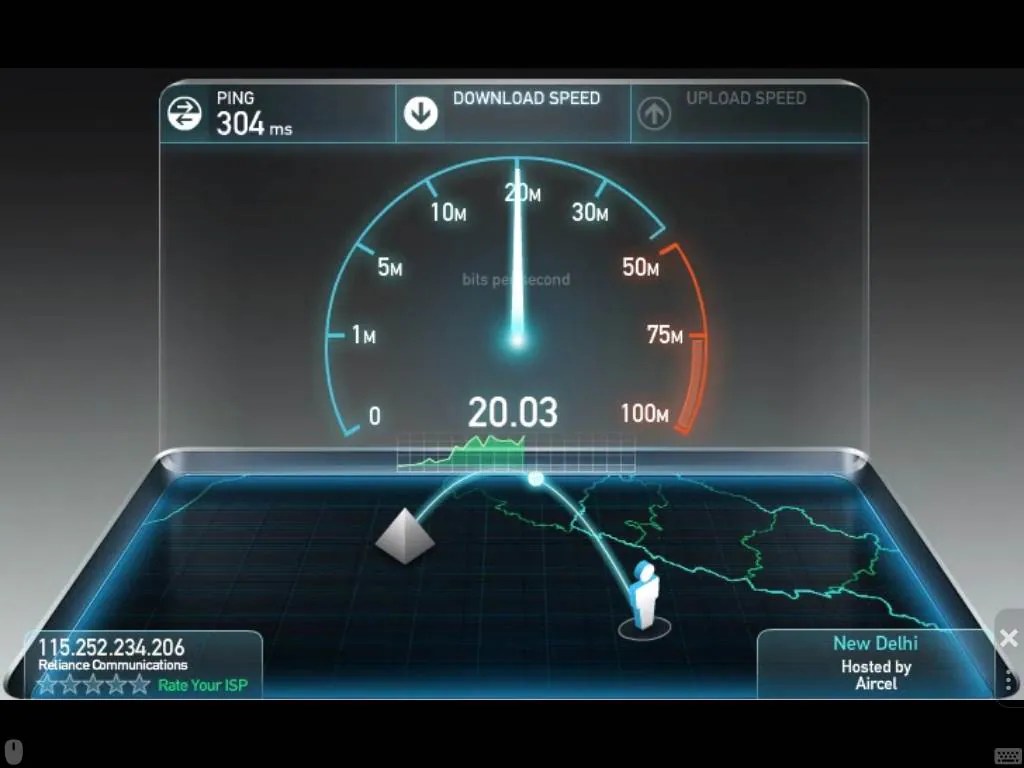
Შენიშვნა:ზემოთ აღწერილი წინაპირობები/მოთხოვნები და პროცესი საერთოა iPhone-ებისთვის და iPad-ებისთვის, ერთადერთი განსხვავებაა ინტერფეისის განლაგება, რომელიც შეიძლება იყოს ნაჩვენები პორტრეტულად iPhone-ის გამოყენებისას.
როგორ შევამოწმოთ ინტერნეტის სიჩქარე Android მოწყობილობაზე?
Android მოწყობილობებზე ინტერნეტის სიჩქარის შესამოწმებლად, რამდენიმე ნაბიჯი უნდა შესრულდეს:
- 1. გადაფურცლეთ ეკრანი მოწყობილობის განსაბლოკად.
Შენიშვნა:სანამ გააგრძელებთ, ჩამოტვირთეთ და დააინსტალირეთ Adobe Flash თქვენს Android მოწყობილობაზე. - 2. გახსენით ნაგულისხმევი ვებ ბრაუზერი თქვენს მოწყობილობაზე.
- 3. მისამართების ზოლში შეიყვანეთ SPEEDTEST.NET .
- 4. დააწკაპუნეთ შედიეკრანის ქვედა მარჯვენა კუთხიდან.
- 5. მას შემდეგ რაც გადამისამართდებით ვებ გვერდზე OOKLA SPEEDTEST, შეხება ეწვიეთ Speedtest.net სრულ საიტსბმული ქვემოთ.
- 6. გადამისამართების შემდეგ დააჭირეთ ღილაკს ტესტის დაწყებაჩაატაროთ ინტერნეტის სიჩქარის ტესტი და დაველოდოთ შედეგებს.

ინტერნეტის სიჩქარის შემოწმების აპლიკაციები Android-ისთვის და iOS-ისთვის
ვებსაიტების გამოყენების გარდა თქვენი სიჩქარის შესამოწმებლად მობილური ინტერნეტი, შეგიძლიათ ჩამოტვირთოთ და დააინსტალიროთ თავსებადი მესამე მხარის აპლიკაციები ოპერაციული სისტემათქვენს ტელეფონზე/ტაბლეტზე. ქვემოთ მოცემულია მესამე მხარის მობილური ინტერნეტის სიჩქარის ტესტირების პოპულარული აპლიკაცია:
1. Speedtest.net მობილური სიჩქარის ტესტი
პლატფორმები - Android და iOS
OOKLA წარმოგიდგენთ აპლიკაციას Android და iOS მოწყობილობებზე ინტერნეტის სიჩქარის ერთი შეხებით შესამოწმებლად. ყველაზე ზუსტი შედეგები ნაჩვენებია 30 წამზე ნაკლებ დროში. აპლიკაცია გთავაზობთ შემდეგ დახვეწილ ფუნქციებს:
- ამოწმებს ხელმისაწვდომი ინტერნეტ კავშირების ატვირთვისა და ჩამოტვირთვის სიჩქარეს.
- ზომავს ინტერნეტის სიჩქარეს სატესტო სერვერის უახლოესი სიჩქარის გამოყენებით, რათა უზრუნველყოს ყველაზე ზუსტი შედეგები.
- ატვირთვის და ჩამოტვირთვის სიჩქარე, რომლის შედეგების ნახვა შესაძლებელია ცალკე.

2. ინტერნეტის სიჩქარის ტესტი
პლატფორმები - iOS
ინტერნეტის სიჩქარის ტესტი არის ინტუიციური ინტერნეტის სიჩქარის ტესტირების ინსტრუმენტი iOS მოწყობილობებისთვის. აპლიკაცია გთავაზობთ სხვადასხვა ფრაგმენტული კონფიგურაციის ვარიანტებს მოწინავე მომხმარებლებისთვის (ჩვეულებრივ პროფესიონალებისთვის), რომლის მეშვეობითაც მათ შეუძლიათ სრულად გამოიყენონ აპლიკაცია. ინტერნეტის სიჩქარის ტესტის რამდენიმე ძირითადი მახასიათებელი (ამ წერილობით) მოიცავს:

3. სიჩქარის ტესტი SpeedSmart WiFi და მობილური ქსელის სიჩქარის ტესტი
პლატფორმები - iOS
SpeedSmart WiFi და სიჩქარის ტესტი Მობილური ქსელი Speedtest შემუშავებულია VeeApps-ის მიერ და თქვენს iOS მოწყობილობებზე ინტერნეტ ტესტირებასთან ერთად, აპს ასევე შეუძლია:
- მონაცემთა გადაცემის შეფერხების შემოწმება.
- ინტერნეტის სიჩქარის პრობლემების მოგვარება, თუ თქვენი iOS მოწყობილობანებისმიერს შეუძლია ჰქონდეს.
- არჩევანი საუკეთესო სიჩქარესატესტო სერვერი თქვენი მდებარეობის მიხედვით.

4. Speedtest.pro სიჩქარის ტესტი და WiFi Finder
პლატფორმები: iOS
შემუშავებულია ფრედერიკ ლიპფერტის მიერ, Speedtest.pro სიჩქარის ტესტი& WiFi Finder საშუალებას გაძლევთ შეამოწმოთ ინტერნეტ კავშირის სიჩქარე თქვენს მოწყობილობაზე მობილური ტელეფონი. გარდა ამისა, აპლიკაციას ასევე შეუძლია აღმოაჩინოს, თუ რა ღია უკაბელო ქსელებია ხელმისაწვდომი ახლომდებარე ადგილებში. ზოგიერთი სხვა ფუნქცია, რომელსაც აპლიკაცია გთავაზობთ, მოიცავს:
- გამოთვალეთ და აჩვენეთ შედეგები 20 წამზე ნაკლებ დროში.
- ტესტის შედეგები, წარსულის კვალის შენახვა.
- ხელმისაწვდომი ღიაობის გამოვლენა სწრაფი wifiცხელი წერტილები.

5. ინტერნეტის სიჩქარის ტესტი 3G, 4G, WiFi
პლატფორმები: android
ინტერნეტის სიჩქარის ტესტი 3G, 4G, Wi-Fi აპი შექმნილია შპს Speed Test-ის მიერ. აპლიკაცია არის ერთ-ერთი ყველაზე პოპულარული პროგრამა და გამოიყენება მობილური ინტერნეტის მომხმარებელთა უმეტესობის მიერ მთელს მსოფლიოში. ეს უფასო აპლიკაციაშეგიძლიათ ჩამოტვირთოთ პირდაპირ Google Play Store-დან Android მოწყობილობებირათა შეამოწმოთ თქვენი ხელმისაწვდომი ინტერნეტ კავშირის სიჩქარე რამდენიმე წამში. რამდენიმე დამატებითი ფუნქცია, რომელსაც გთავაზობთ ინტერნეტის სიჩქარის ტესტი 3G, 4G, WiFi მოიცავს:
- ანტენის შემცირება და ინტერნეტის ატვირთვის სიჩქარის დადგენა შესაძლებელია ერთი შეხებით.
- ატვირთვისა და ჩამოტვირთვის სიჩქარესთან ერთად, საორიენტაციო ნიშნები, შეყოვნება და პაკეტის დაკარგვა შეიძლება გაიზომოს აპლიკაციის გამოყენებით.
- წარსული შედეგების დეტალური ისტორია შეიძლება შენახული იყოს მომავალი მითითებისთვის და შედარებისთვის.
- აპლიკაცია საშუალებას გაძლევთ გააზიაროთ სიჩქარის ტესტის შედეგები ზოგიერთ მთავარზე სოციალური ქსელები. (შეგიძლიათ შედეგების გაზიარება თავად აპლიკაციაში).
- აპლიკაცია თავსებადია თითქმის ყველა Android მოწყობილობაზე მსხვილი მწარმოებლებისგან მთელს მსოფლიოში.

